Vous pouvez spécifier de contrôler le dossier par « EDIUS Watch Tool » fourni. Lorsqu’un fichier est ajouté au dossier spécifié alors que « EDIUS Watch Tool » est lancé, le clip est automatiquement ajouté à [Dossier Watch] dans le bac au prochain démarrage de EDIUS.
Le fichier peut être automatiquement enregistré dans le bac lorsqu’il est enregistré dans le dossier de surveillance.
1) Cliquez sur [Outils] dans le bac.

2) Cliquez sur [EDIUS Watch].
Le programme démarre.
 Alternative
Alternative
Cliquez sur [Outils] dans la barre de menu, puis cliquez sur [EDIUS Watch].
3) Cliquez sur [Configurer].
4) Cliquez sur [Ajouter] dans la boîte de dialogue [Paramètres Watch].
5) Cliquez sur [...] et spécifiez le dossier de contrôle.
Pour contrôle également les dossiers dans le dossier spécifié, cochez [Sous-dossiers Watch].
Pour spécifier plusieurs dossiers de contrôle, répétez les étapes 4) et 5) .

Dans le système d’édition de réseau, cochez [Utiliser les notifications de modification du réseau] pour toutes les bornes partagées. Au niveau de [Réseau] dans la boîte de dialogue [Paramètres Watch], les bornes configurées avec [Notification de modification du fichier de diffusion] notifient les autres bornes de tout changement appliqué aux fichiers dans le dossier de contrôle. Après avoir reçu les détails des changements, les bornes exécutent le traitement en fonction du réglage [Paramètres Watch]. Lorsque [Utiliser les notifications de modification du réseau] n’est pas coché, les détails des changements ne sont ni notifiés ni reçus.
6) Configurez chaque élément, puis cliquez sur [OK].
7) Cliquez sur [OK].
L’icône EDIUS Watch s’affiche dans la barre des tâches en bas à droite de l’écran.
En principe, l’icône est affichée en jaune, cependant, elle change de couleur comme décrit ci-dessous en fonction du statut du dossier de contrôle :
Bleu clair : Dossier de contrôle
Rouge : Un nouveau fichier a été ajouté au dossier de contrôle

« EDIUS Watch Tool » reflète les tâches exécutées dans le dossier de contrôle comme suit.
Ajoutez un fichier : Ajoutez un fichier dans [Dossier Watch] dans le bac. Le fichier n’est pas ajouté lorsqu’un fichier de même nom existe déjà dans le dossier.
Supprimez un fichier : Supprimez tous les fichiers de même nom de fichier dans [Dossier Watch] dans le bac.
Renommez un fichier : Remplacez tous les fichiers portant le même nom de fichier dans le bac par ceux avec un nouveau nom de fichier. Notez cependant qu’un nouveau fichier est ajouté lorsque vous renommez un fichier non enregistré dans le bac.
|
|
|---|
|
Configurez les éléments de la fonction de contrôle.
1) Faites un clic droit sur l’icône du dossier de surveillance dans la barre des tâches, et cliquez sur [Configurer].
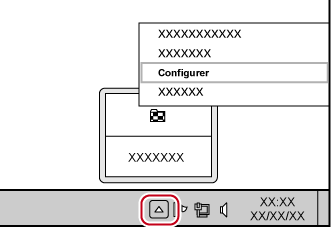
La boîte de dialogue [Paramètres Watch] s’affiche.

Pour contrôle les dossiers sur le réseau, désactivez l’entrée du nom et du mot de passe de l’utilisateur.
|
[Dossiers Watch] |
Affiche la liste des dossiers contrôlés. Cliquez sur le bouton adéquat pour ajouter/supprimer/éditer le dossier de contrôle. Vous pouvez définir jusqu’à 10 dossiers de contrôle. |
|
[Extensions] |
Entrez l’extension des fichiers à contrôler. Pour spécifier plusieurs extensions, délimitez-les avec « ; ». Les caractères de remplacement ( * ou ?) ne peuvent pas être utilisés. |
|
[Condition Watch] |
Définissez les conditions de contrôle des dossiers. [EDIUS est en cours d'utilisation] Enregistrer automatiquement un fichier dans le bac lorsque le fichier a été ajouté au dossier de contrôle pendant le fonctionnement d’EDIUS. Le fichier n’est pas enregistré si un fichier est ajouté alors qu’EDIUS n’est pas lancé. [EDIUS n'est pas en cours d'utilisation] Enregistrer automatiquement un fichier dans le bac uniquement lorsque le fichier a été ajouté au dossier de contrôle alors que EDIUS n’est pas lancé. Le fichier n’est pas enregistré si un fichier est ajouté alors qu’EDIUS est ouvert. [Toujours] Lorsqu’un fichier a été ajouté au dossier de surveillance, il est toujours automatiquement enregistré dans le bac. [Watch uniquement] Cet élément est activé lorsqu’un fichier MPEG a été spécifié dans [Extensions] ou lors de l’édition pendant l’enregistrement sur le système d’édition du réseau. Lorsque le dossier de contrôle est constamment contrôlé et qu’un fichier est ajouté, le fichier est ajouté à [Fichiers détectés] mais pas enregistré dans le bac. Sélectionnez cet élément sur la borne de capture lors de l’édition pendant l’enregistrement dans l’environnement de système d’édition du réseau. |
|
[Enregistrer les résultats de fichiers détectés dans un fichier temporaire] |
Cochez cet élément pour sauvegarder les résultats de la détection dans un fichier temporaire pour restaurer le dernier état au prochain démarrage. Décochez cet élément si vous ne souhaitez pas conserver le dernier statut ou si votre environnement a considérablement changé. |
|
[Ajouter un raccourci au démarrage] |
Démarrer « EDIUS Watch Tool » au même moment que Windows démarre. |
|
[Informations de recherche MPEG] |
Cet élément est activé lorsque l’extension (par exemple *.m2t ou *.mpg) d’un fichier MPEG a été entrée dans [Extensions]. Cliquez sur ce bouton pour afficher la boîte de dialogue [Informations de recherche MPEG]. |
|
[Éditer en mode Enregistrement] |
Cochez cet élément pour enregistrer le fichier dans le bac en fonction des conditions de surveillance même en cours de capture, et les parties du fichier qui ont terminé d’être capturées peuvent être éditées avec EDIUS. |
|
[Réseau] |
Cliquez sur ce bouton pour afficher la boîte de dialogue [Réseau]. |
|
[Créer un fichier d'informations de recherche en arrière-plan] |
Cochez cet élément pour créer automatiquement le fichier de résultat des informations de recherche en arrière-plan lorsqu’un fichier MPEG a été ajouté au dossier de surveillance. Si ce fichier est créé à l’avance, la recherche peut être accélérée lorsque le fichier MPEG ajouté est ouvert avec EDIUS. [Renommer/supprimer le fichier d'informations de recherche lorsque le fichier source est renommé/supprimé] Cochet cet élément pour renommer ou supprimer le fichier de résultat des informations de recherche MPEG de la même manière lorsque le fichier MPEG dans le dossier de surveillance est renommé ou supprimé. [Donner la priorité à PTS] Cet élément ne peut pas être modifié. Dans EDIUS, les informations d’horodatage PTS ont la priorité comme temps de référence de la recherche. |
|
[Notification de modification du fichier de diffusion] |
Dans certains systèmes de fichier, les détails des changements ne sont parfois pas reflétés sur d’autres bornes même si les contenus d’un dossier partagé sont modifiés (par exemple fichier ajouté ou supprimé, ou fichier renommé). Lorsqu’un dossier partagé est spécifié comme étant le dossier de surveillance et que cet élément est coché, EDIUS Watch Tool reflète les changements également sur EDIUS Watch Tool qui s’exécute sur d’autres bornes sur le réseau lorsque le contenu du dossier est modifié. Configurez cet élément uniquement sur des bornes de capture qui exportent directement les fichiers dans un dossier partagé. [Adresse de diffusion] Configurez l’adresse de diffusion qui est utilisée pour notifier les détails des changements. Il est recommandé de régler l’adresse de diffusion du sous-réseau plutôt qu’une adresse globale (255.255.255.255). Configurez l’adresse de diffusion du sous-réseau, par exemple, au format « 192.168.0.255 » pour l’adresse « 192.168.0.x » et au format « 10.0.x.x » pour l’adresse « 10.0.x.x ». La même adresse doit être définie pour toutes les bornes partagées. |
Les fichiers détectés sont automatiquement enregistrés dans le bac au prochain démarrage de EDIUS. Pour désactiver l’enregistrement de fichiers dans le bac, ils doivent tout d’abord être supprimés de la liste avant le démarrage de EDIUS.
1) Faites un clic droit sur l’icône du dossier de surveillance dans la barre des tâches, et cliquez sur [Liste de fichiers].
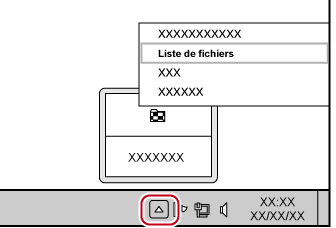
La boîte de dialogue [Fichiers détectés] s’affiche.
2) Sélectionnez et faites un clic droit sur les fichiers à ne pas enregistrer dans le bac à partir de la liste, puis sélectionnez [Supprimer de la liste].
Les fichiers sont supprimés de la liste.

Placez le curseur de la souris sur l’icône dans la barre des tâches pour afficher le nombre de fichiers non enregistrés dans le bac. Les fichiers déjà enregistrés dans le bac ne sont pas inclus dans le nombre de fichiers affichés.
|
|
|---|
|
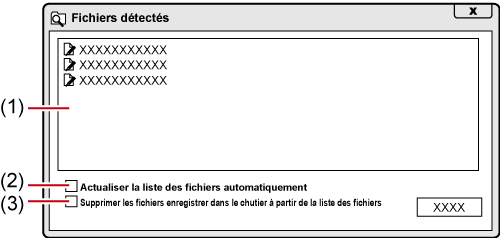
|
(1) |
Liste |
Afficher les fichiers détectés ou les fichiers enregistrés dans le bac dans la liste. Le statut de chaque fichier est indiqué par les icônes suivantes :
|
|
(2) |
[Actualiser la liste des fichiers automatiquement] |
Cochez cet élément pour mettre automatiquement à jour la liste lorsqu’un nouveau fichier est ajouté. |
|
(3) |
[Supprimer les fichiers enregistrer dans le chutier à partir de la liste des fichiers] |
Cochez cet élément pour supprimer les fichiers enregistrés dans le bac à partir de la liste. Le changement effectué ici est activé après redémarrage. |